🐱 个人主页:不叫猫先生,公众号:前端舵手
🙋♂️ 作者简介:2022年度博客之星前端领域TOP 2,前端领域优质作者、阿里云专家博主,专注于前端各领域技术,共同学习共同进步,一起加油呀!
💫优质专栏:vue3+vite+typeScript从入门到实践
📢 资料领取:前端进阶资料可以找我免费领取
🔥 摸鱼学习交流:我们的宗旨是在「工作中摸鱼,摸鱼中进步」,期待大佬一起来摸鱼(文末有我wx或者私信)
目录
- 通用功能
- 一、Command (命令)
- 1、含有回调参数的命令
- 2、控制命令是否显示在命令选项板中
- 3、手动执行命令
- 案例
- 4、获取所有命令
- 5、内置命令
- 6、命令面板菜单项的上下文特定可见性
- 二、menus(菜单)
- 1、editor/title
- 2、editor/context
- 3、when
- 4、group
- 组内排序
- 三、快捷键
- 1、复制
- 2、粘贴
- 3、剪切
- 写在后面
通用功能
本篇主要从command(命令)、menus(菜单)、快捷键三个方面讲解,都归于通用功能,详细可参考官方文档。
一、Command (命令)
这个例子在入门教程中已经说过,extension.ts文件中,在activate生命周期中使用registerCommand注册命令。
export function activate(context: vscode.ExtensionContext) {context.subscriptions.push(vscode.commands.registerCommand('demoPlugin.helloWorld', () => {vscode.window.showInformationMessage('Hello World from helloWord!');}));
}
在packag.json中注册
"contributes": {"commands": [{"command": "demoPlugin.helloWorld","title": "Hello World"}]
}
比如我写一个注释的命令:
1、含有回调参数的命令
比如你想在执行某个命令之后执行某个事件,可以把事件放到registerCommand的第二个参数
//extension.ts
const commandHandler = (name: string = 'world') => {console.log(`Hello ${name}!!!`);};context.subscriptions.push(vscode.commands.registerCommand("demoPlugin.sayHello", commandHandler));
//package.json"contributes": {"commands": [{"command": "demoPlugin.sayHello","title": "SayHello"}]
}
如图,mac本cmd+shift+p,windows本ctrl+shift+p在开发工具的顶部就会出现下拉框,可以看到SayHello命令就在下拉框中,当我们选择SayHello后就会执行回调函数,可以看到在控制台打印出Hello world
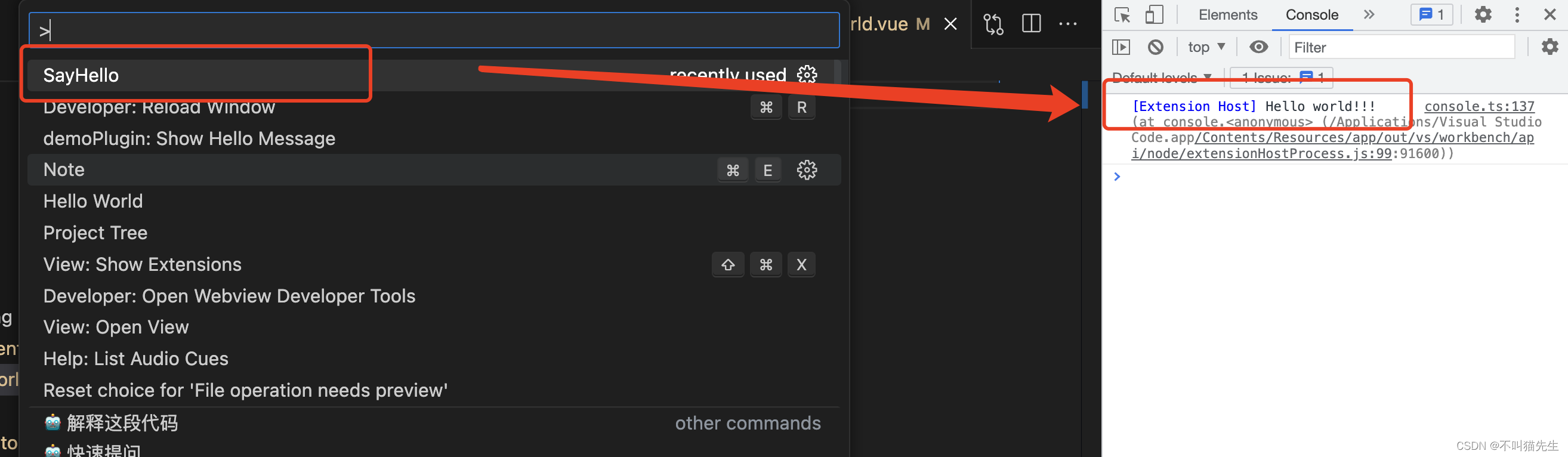
2、控制命令是否显示在命令选项板中
注册了demoPlugin.sayHello命令之后,在某个条件下显示,在某条件下不显示,可以通过commandPalette来进行设置,用when来设置条件。 editorLangId == markdown意思是只有在markdown文件才显示
"menus": {"commandPalette": [{"command": "demoPlugin.sayHello","when": "editorLangId == markdown"}]}
3、手动执行命令
executeCommand可以手动执行已注册的命令,该方法允许您以编程方式触发命令并传递可能需要的参数。必须是显式触发了某个操作然后才能手动执行命令。
vscode.commands.executeCommand('yourcommand', 'params1', 'params2', ...).then(result => {console.log('命令结果', result);
});
在插件被激活时,命令会被注册,但命令 demoPlugin.helloWorld 并不会立即执行,除非有其他代码或事件触发了这个命令。例如当用户打开了一个包含支持插件的文件类型的文件或者触发了特定的命令/动作。
所以下面的这种写法,是不会被触发的。
export function activate(context: vscode.ExtensionContext) {context.subscriptions.push(vscode.commands.registerCommand('demoPlugin.helloWorld', () => {vscode.window.showInformationMessage('Hello World from helloWord!');}));vscode.commands.executeCommand('demoPlugin.helloWorld')
}
案例
重新定义注释,设置ctrl+e或者cmd+e触发note命令,然后执行editor.action.addCommentLine
context.subscriptions.push(vscode.commands.registerCommand('demoPlugin.note', () => {vscode.commands.executeCommand('editor.action.addCommentLine');}));
"contributes": {"commands": [{"command": "demoPlugin.note","title": "Note"}], //快捷键触发"keybindings": [{"command": "demoPlugin.note","key": "ctrl+e","mac": "cmd+e","when": "editorTextFocus"}]}
4、获取所有命令
getCommands()会异步的获取所有命令。
vscode.commands.getCommands().then(res => {console.log('所有命令:',res);
});5、内置命令
比如这个打开文件夹命令:vscode.openFolder,注册demoPlugin.openFolder,当我们触发openFolder时候,会执行vscode.openFolder内置命令,打开我们指定路径的文件夹。其他的内置命令可参考官网介绍:Built-in Commands
//extension.ts
context.subscriptions.push(vscode.commands.registerCommand('demoPlugin.openFolder',async () => {// vscode.window.showInformationMessage('Hello World from helloWord!');const folderUri = vscode.Uri.file('/Users/zbs/dongwan/dist');const success = await vscode.commands.executeCommand('vscode.openFolder', folderUri);if (success) {vscode.window.showInformationMessage('Successfully opened the folder.');} else {vscode.window.showErrorMessage('Failed to open the folder.');}}));
//package.json{ "command": " demoPlugin.openFolder","title": "openFolder","category": "demoPlugin"}
6、命令面板菜单项的上下文特定可见性
当在 package.json中注册命令时,它们将自动显示在命令面板**(⇧⌘P)**中。为了更好地控制命令可见性,有commandPalette菜单项。它允许您定义一个when条件来控制命令是否应在命令面板中可见。
下面的案例指:当编辑器中有选中文本(即有选择的文本)时才会显示该菜单项。只有当用户选中了文本时,菜单项才会被显示。
{"commands": [{"command": "extension.sayHello","title": "Hello World"}],"menus": {"commandPalette": [{"command": "extension.sayHello","when": "editorHasSelection"}]}
}
二、menus(菜单)
向编辑器或资源管理器提供命令的菜单项。菜单项定义包含选择时应调用的命令以及该项目应显示的条件。后者是通过when子句定义的,该子句使用键绑定when 子句 contexts。
属性command指示选择菜单项时要运行哪个命令。属性submenu指示在此位置呈现哪个子菜单。
下面是一些常见的场景:
- 全局命令面板 -commandPalette
- 文件菜单和入门页面中的新建文件项 -file/newFile
- 资源管理器上下文菜单 -explorer/context
- 编辑器上下文菜单 -editor/context
- 编辑器标题菜单栏 -editor/title
- 编辑器标题上下文菜单 -editor/title/context
- 调试调用堆栈视图上下文菜单 -debug/callstack/context
- 调试调用堆栈视图内联操作 -debug/callstack/context组inline
- 调试变量视图上下文菜单 -debug/variables/context
- 调试工具栏 -debug/toolBar
1、editor/title
editor/title为编辑器标题菜单栏,设置当resourceLangId为markdown时候,即资源(文件)的语言标识为 markdown 时显示该菜单项。
- editor/title:定义这个菜单出现的位置,位于编辑器标题菜单栏
- when:控制菜单合适出现
- command:定义菜单被点击后要执行什么操作
- alt:定义备用命令,按住alt键打开菜单时将执行对应命令
- group:定义菜单分组
{"contributes": {"menus": {"editor/title": [{//用于确定在何时显示这个菜单项。"when": "resourceLangId == markdown",//菜单项点击后要执行的命令,当用户点击这个菜单项时,会执行 markdown.showPreview 命令。这是 VS Code 默认提供的命令,用于显示 Markdown 预览"command": "markdown.showPreview",//alt为菜单项的备选命令,如果 markdown.showPreview 命令无法执行,则会尝试执行 markdown.showPreviewToSide 命令。alt 属性允许您为菜单项提供一个备选的命令。当然也可以是其他按键"alt": "markdown.showPreviewToSide",//菜单项的分组,在编辑器标题菜单中,菜单项通常分组显示"group": "navigation"}]}}
}
在不设置上面的属性之前,当文件类型为markdown时,默认有四个菜单
- Open Changes :文件有哪些改变,会跟之前md文件对比
- Open Preview to the Side:在侧边窗口预览
- Split editor right:在右侧新开一个编辑器窗口
- More Actions:更多
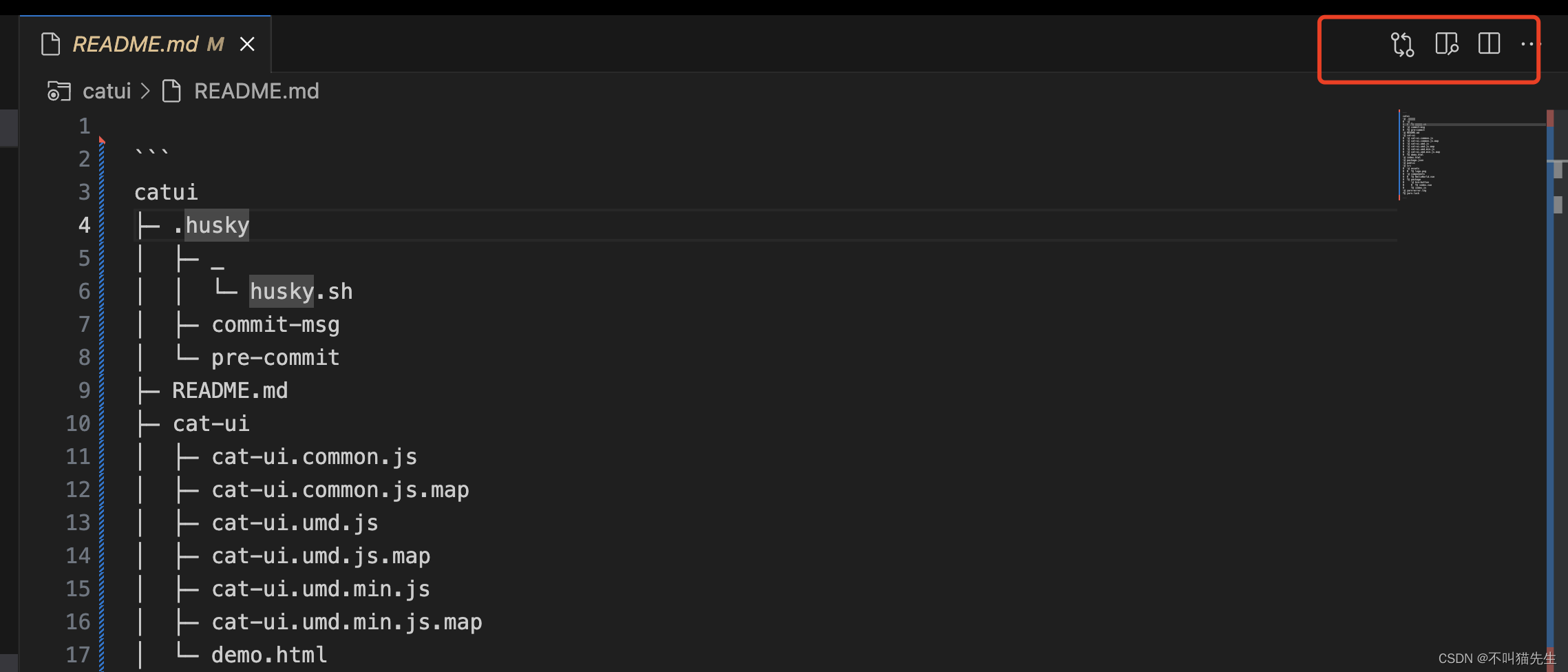
设置"editor/title"属性之后,则会多一个按钮 - Open Preview:在当前窗口,打开预览(新开一个tab)
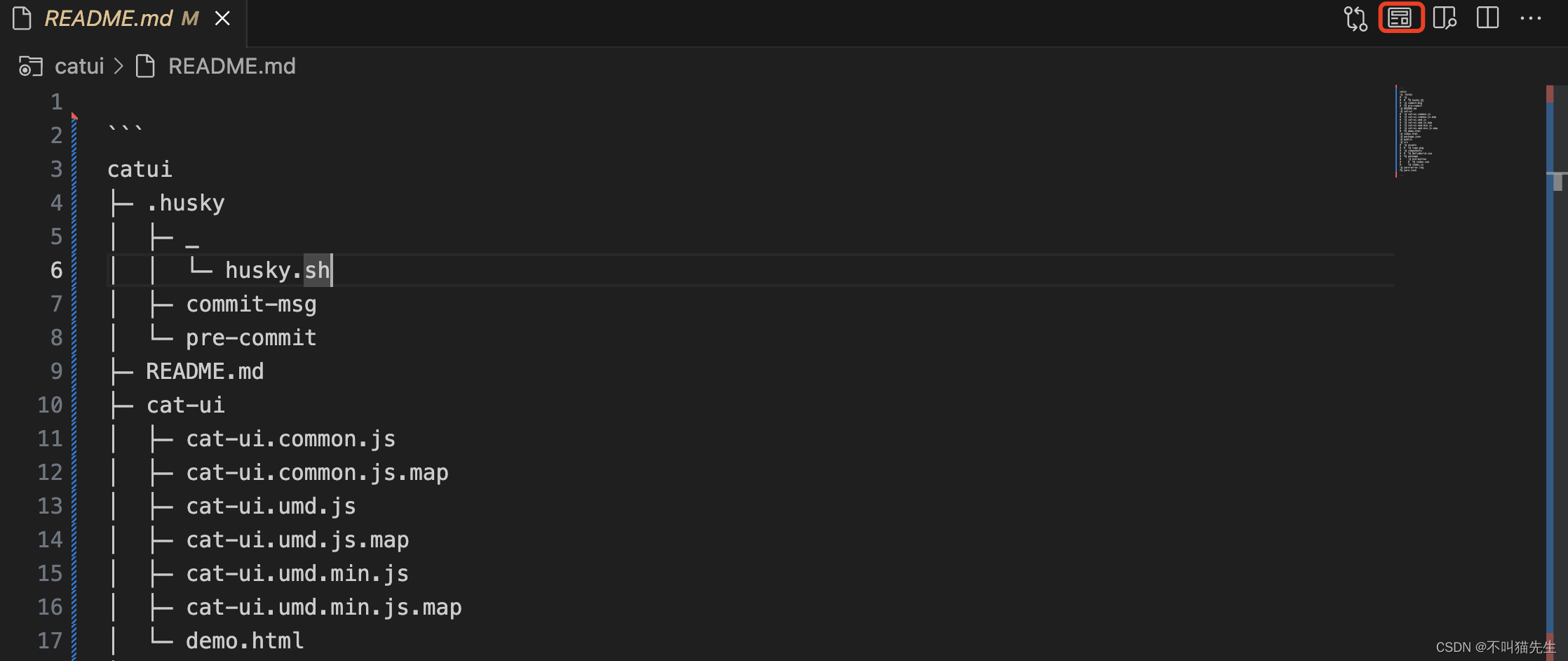
2、editor/context
编辑器上下文菜单,即编辑器的右键菜单,在编辑器中右键单击时出现的菜单。demoPlugin.helloWorld命令在上面代码中已经有写过。
"menus": {"editor/context": [{"command": "demoPlugin.helloWorld","group": "navigation"}]}
单机右键的时候,我们可以看到helloWorld的选项,如下图:

3、when
when的具体用法可参考官方文档。when可以控制什么时候显示菜单项,但是不仅仅适用于菜单项的控制。部分用法如下:
resourceLangId == javascript:当编辑的文件是js文件时;
resourceFilename == test.js:当当前打开文件名是test.js时;
isLinux、isMac、isWindows:判断当前操作系统;
editorFocus:编辑器具有焦点时;
editorHasSelection:编辑器中有文本被选中时;
view == someViewId:当当前视图ID等于someViewId时;
editorTextFocus:表示当前编辑器是否处于焦点状态(即是否具有输入焦点)。当编辑器具有输入焦点时,用户可以在编辑器中输入和编辑文本。
也可以用在多个条件,可以通过与或非进行组合,比如:
"when": "debuggersAvailable && !inDebugMode"
对于when子句条件表达式,以下条件运算符对于键绑定很有用:
| Operator | Symbol | Example |
|---|---|---|
| Equality | == | “editorLangId == typescript” |
| Inequality | != | “resourceExtname != .js” |
| Or | ||(这里实际是英文竖杠,英文竖杠不显示,所以用中文竖杠显示) | “isLinux || isWindows” |
| And | && | “textInputFocus && !editorReadonly” |
| Matches | =~ | "resourceScheme =~ /^untitled$ |
4、group
菜单项可以分组。它们按字典顺序排序,并遵循以下默认值/规则。您可以将菜单项添加到这些组中,或者在其间、下方或上方添加新的菜单项组。
编辑器上下文菜单具有以下默认组:
- navigation-navigation在任何情况下,团队都是第一位的。
- 1_modification- 该组紧随其后,包含修改代码的命令。
- 9_cutcopypaste- 倒数第二个默认组,包含基本编辑命令。
- z_commands- 最后一个默认组,带有用于打开命令面板的条目。
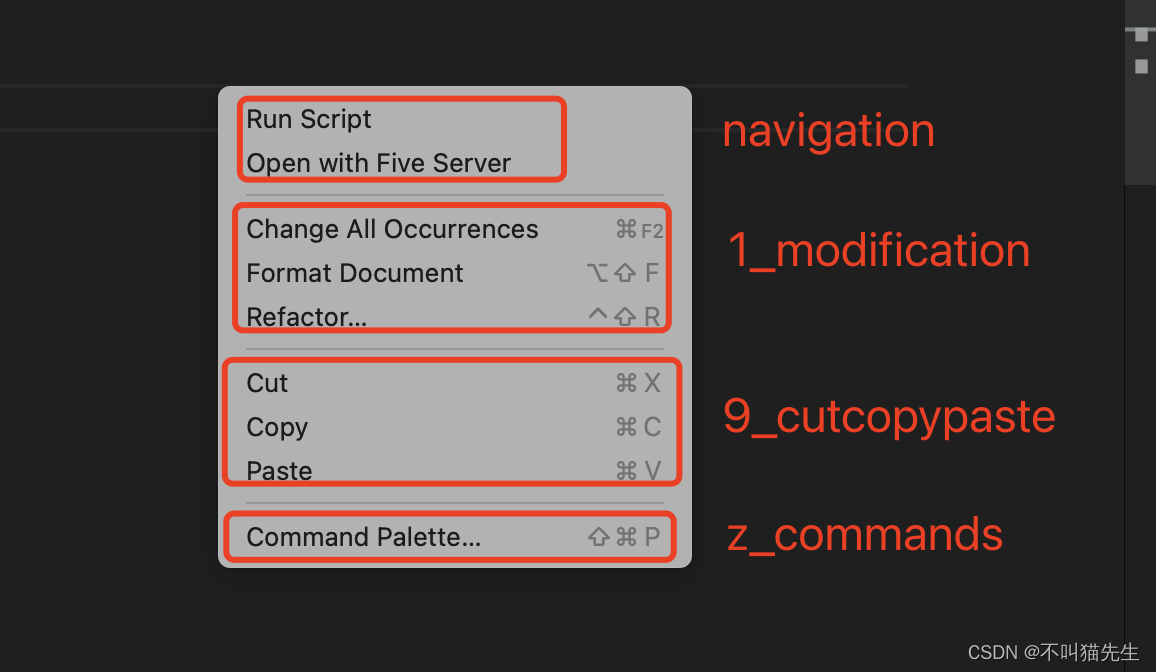
explorer/context有这些默认组:
navigation : 放在这个组的永远排在最前面
2_workspace :与工作空间操作相关的命令
3_compare :与差异编辑器中的文件比较相关的命令。
4_search :与在搜索视图中搜索相关的命令
5_cutcopypaste :与剪切,复制和粘贴文件相关的命令
7_modification :与修改文件相关的命令
在编辑器选项卡上下文菜单有这些默认组:
1_close - 与关闭编辑器相关的命令。
3_preview - 与固定编辑器相关的命令
在editor/title有这些默认组:
1_diff - 与使用差异编辑器相关的命令
3_open - 与打开编辑器相关的命令
5_close - 与关闭编辑器相关的命令
组内排序
组内的顺序取决于标题或顺序属性。菜单项的组本地顺序是通过附加@到组标识符来指定的,如下所示:
"editor/context": [{"command": "demoPlugin.helloWorld","group": "navigation@2"},{"command": "demoPlugin.note","group": "navigation@1"}]
可以看到@2为Hello World,@1为Note,按@后的数字进行排序
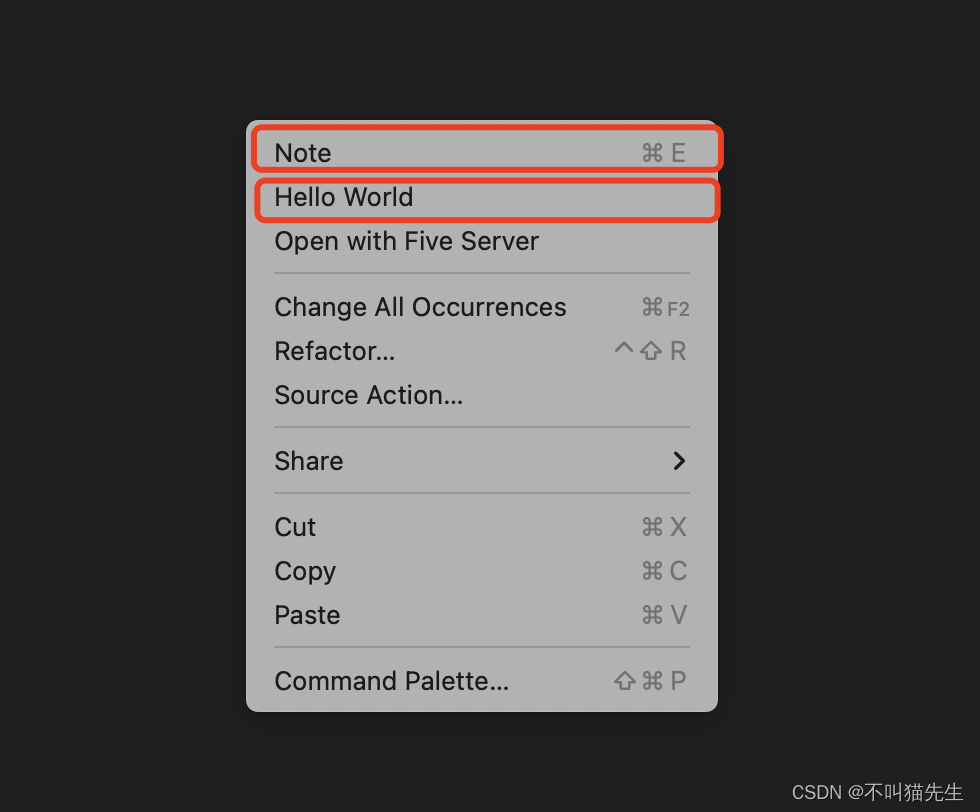
三、快捷键
快捷键更多描述看官方文档,快捷键操作的时候其实背后是有一套逻辑在运行,这套逻辑与快捷键互相绑定。
下面我们设置了三个快捷键:复制、粘贴、剪切,并且配置了windows和mac两个操作系统,快捷键与command相结合,在触发快捷键时执行命令的操作。
1、复制
目的是获取复制的文本、复制内容的起始行以及当前文件的路径。
"contributes": {"keybindings": [{"command": "extension.copyCommand","key": "ctrl+c","mac": "cmd+c","when": "editorTextFocus"}]}
用 registerTextEditorCommand 注册一个命令时,这个命令将与特定的文本编辑器关联,接收两个参数,一个是命令标识符,一个是命令触发执行的回调。
回调中的参数解释如下
- 第一个参数是一个 TextEditor 对象,表示与命令关联的文本编辑器
- 第二个参数是一个 TextEditorEdit 对象,用于对文本进行编辑
vscode.commands.registerTextEditorCommand('extension.copyCommand', (textEditor, edit) => {const selection = textEditor.selection;// 获取选中的文本const selectedText = textEditor.document.getText(selection);// 将选中的文本存储到剪贴板vscode.env.clipboard.writeText(selectedText);const activeTextEditor = vscode.window.activeTextEditor;let currentFilePath;if (activeTextEditor) {//输出当前文件的路径currentFilePath = activeTextEditor.document.uri.fsPath;}// 获取选中文本的起始行和结束行,如果是第一行则line为0,故一般+1const startLine = selection.start.line + 1;const endLine = selection.end.line + 1;console.log(startLine, 'startLine')console.log(endLine, 'endLine')})
2、粘贴
目的是获取粘贴的内容、粘贴后的起始行以及当前文件的路径。
"contributes": {"keybindings": [{"command": "extension.pasteCommand","key": "ctrl+v","mac": "cmd+v","when": "editorTextFocus"}]}
//粘贴vscode.commands.registerCommand('extension.pasteCommand', () => {const textEditor = vscode.window.activeTextEditor;if (!textEditor) {return;}const selections = textEditor.selections;const originalStartLine = selections[0].start.line + 1; // 获取粘贴前的开始行号const originalEndLine = selections[0].end.line + 1; // 获取粘贴前的结束行号// 获取粘贴内容vscode.env.clipboard.readText().then((clipboardText) => {const edits: any[] = [];const filePath = textEditor.document.uri.fsPath;selections.forEach((selection) => {const startPosition = selection.start;const endPosition = selection.end;// 创建粘贴操作对应的编辑edits.push({range: new vscode.Range(startPosition, endPosition),newText: clipboardText,});});// 使用 Promise.all 等待所有编辑操作完成Promise.all(edits.map((edit) =>textEditor.edit((editBuilder) => {editBuilder.replace(edit.range, edit.newText);}))).then(() => {// 获取粘贴后的选择区域信息const newSelections = textEditor.selections;const newStartLine = newSelections[0].start.line + 1; // 获取粘贴后的开始行号const newEndLine = newSelections[0].end.line + 1; // 获取粘贴后的结束行号});});});
3、剪切
目的是获取剪切的文本,并且获取剪切的起始行以及当前文件的路径
"contributes": {"keybindings": [{"command": "extension.cutCommand","key": "ctrl+x","mac": "cmd+x","when": "editorTextFocus"}]}
vscode.commands.registerTextEditorCommand('extension.cutCommand', (textEditor, edit) => {const selection = textEditor.selection;// 获取被剪切的文本const cutText = textEditor.document.getText(selection);// 删除被剪切的文本edit.delete(selection);// 将剪切的文本存储到剪切板vscode.env.clipboard.writeText(cutText);const activeTextEditor = vscode.window.activeTextEditor;let currentFilePath;if (activeTextEditor) {currentFilePath = activeTextEditor.document.uri.fsPath;console.log(currentFilePath); // 输出当前文件的路径}// 获取选中文本的起始行和结束行const startLine = selection.start.line + 1;const endLine = selection.end.line + 1;});
写在后面
安利一本好书《区块链原理、技术及应用》,点击直达
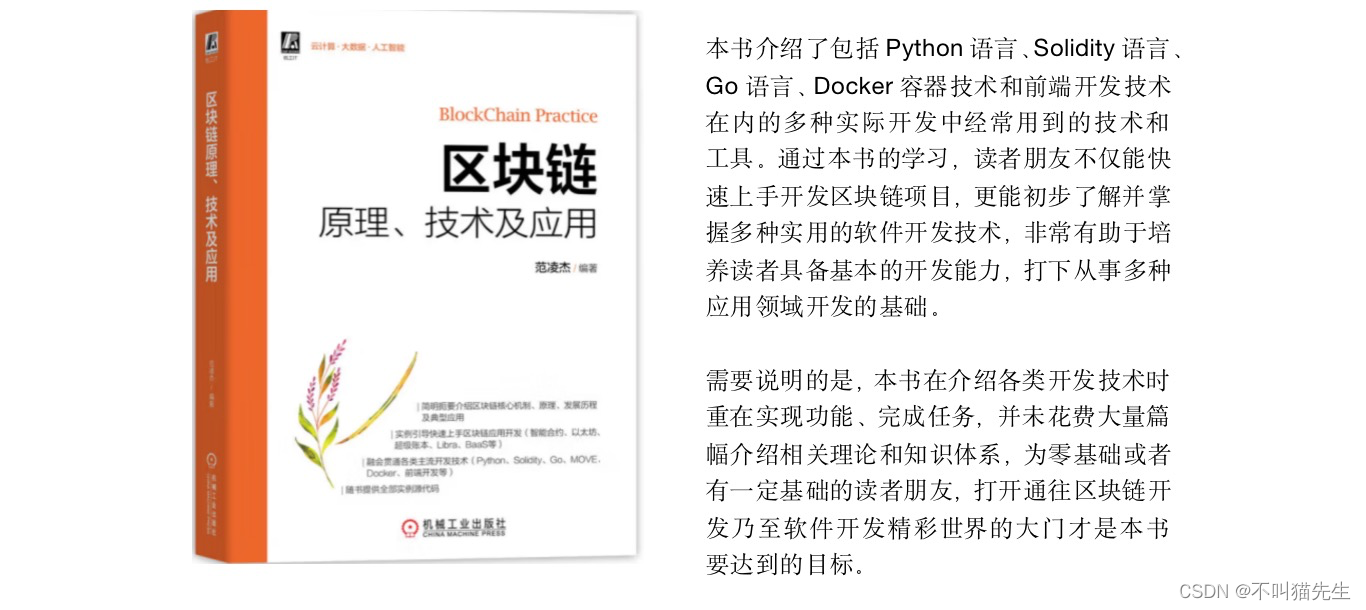
第一章:区块链概述:从区块链的概念和运行原理说起,继而介绍区块链的技术构成、逻辑架构和分类,然后介绍区块链的发展历程和典型应用,以及常用的区块链应用的开发技术。学完这一章可以对区块链有一个整体的认识,明白区块链是什么,能做什么。
第二章:区块链中的密码学:学习区块链中的密码学知识,掌握区块链技术原理,包括对称加密算法和非对称加密算法、椭圆曲线密码学、Merkle树、数字签名和数字证书等知识。
第三章:区块链的核心机制:介绍了区块链核心机制,包括共识机制、账户交易和智能合约等。
第四章:打造自己的第一个区块链—基于Python:从本章开始进入动手实践的阶段,本章基于Python实现一个功能完备的区块链系统。
第五章:智能合约开发实践—基于Solidity:介绍如何基于Solidity,开发一个智能合约。
第六章:以太坊之DApp开发实战—基于Truffle框架:以太坊是专注于智能合约、开发并运行DApp的区块链平台,本章介绍了以太坊中DApp(去中心化应用)的概念和开发,并实现了两个完整的DApp(猜拳游戏和宠物商店)。
第七章:超级账本开发实战—基于Go语言:超级账本是一个开源项目,它提供了一个成熟的商用区块链框架。本章介绍了超级账本的概念、安装和使用,并通过超级账本中的几个实例介绍超级账本的开发过程。
第八章:Libra开发实践—基于Move语言:Libra是由Facebook打造的一套简单的全球通用支付系统和金融基础设施,本章将介绍Libra的架构和特点,以及基于MOVE语言的应用开发实践。





)














